win7系统无驱动怎么办?电脑显卡网卡声卡驱动一体化安装!
- 来源: 金舟软件
- 作者:Kylin
- 时间:2025-05-08 19:28:57
 AI摘要
AI摘要
本文针对Win7系统重装后驱动缺失问题,提供了三种解决方案:手动安装显卡、网卡、声卡驱动的方法;推荐使用“金舟驱动大师”一键检测修复所有驱动;并提醒安装前备份数据、勿中断操作等注意事项。帮助老旧电脑用户快速恢复电脑正常功能,节省逐个安装驱动的麻烦。
摘要由平台通过智能技术生成win7系统无驱动怎么办?虽然现在很多人都升级上了Win11,但是俺家的电脑太老旧了,目前还是win7系统。前两天新换了内存条,日常使用总是容易卡顿、蓝屏等问题,顺便重装了一下系统。不得不说现在U盘重装系统还是挺麻烦的。但是重装系统完成,发现新装的win7驱动缺失很多,导致日常很多功能都无法带动。咋办?下面是俺总结的具体方法,帮助你快速解决。

第一:驱动是什么?常用的电脑驱动有哪些?
授人以鱼不如授人以渔,在深入探讨解决办法之前,咱们先来聊聊驱动到底是何方神圣。简单来说,驱动程序就像是硬件设备和操作系统之间的翻译官。
✅显卡驱动,是翻译操作系统给显卡,从而完成显示的助手。要是显卡驱动出了问题,屏幕可能会出现花屏、卡顿,色彩显示异常等状况。
✅网卡驱动,是电脑联网的关键。
✅声卡驱动,主要负责处理音频信号,电脑实现声音的输入和输出的帮手。
以上是电脑常见的驱动,对于2我们日常使用电脑有着非常重要的帮助。

第二:显卡/网卡/声卡驱动win7安装
(一)显卡驱动安装
俺以前常用显卡附带的驱动光盘进行安装。但是在实际操作过程中,显卡驱动光盘会因为保存不当、损坏、故障等问题,无法正常进行读取;当然还要可能,显卡驱动更新较快,光盘里的驱动已经无法提供最新的驱动,显卡的最佳性能就无法发挥出来,甚至在一些新系统上还会出现兼容性问题。
从显卡厂商的官网下载驱动可以获取到最新版本,但你得先知道显卡的具体型号。
(二)网卡驱动安装
在网卡驱动的安装上,系统自带的驱动更新功能可以自动检测并安装一些常见网卡的驱动。
(三)声卡驱动安装
一般来说,通过设备管理器来更新声卡驱动是最常见的方法。打开设备管理器,找到“声音、视频和游戏控制器”,右键点击声卡设备,选择“更新驱动程序”,按照提示操作即可。如果安装完成依然出现问题,很可能是多个声卡驱动冲突。
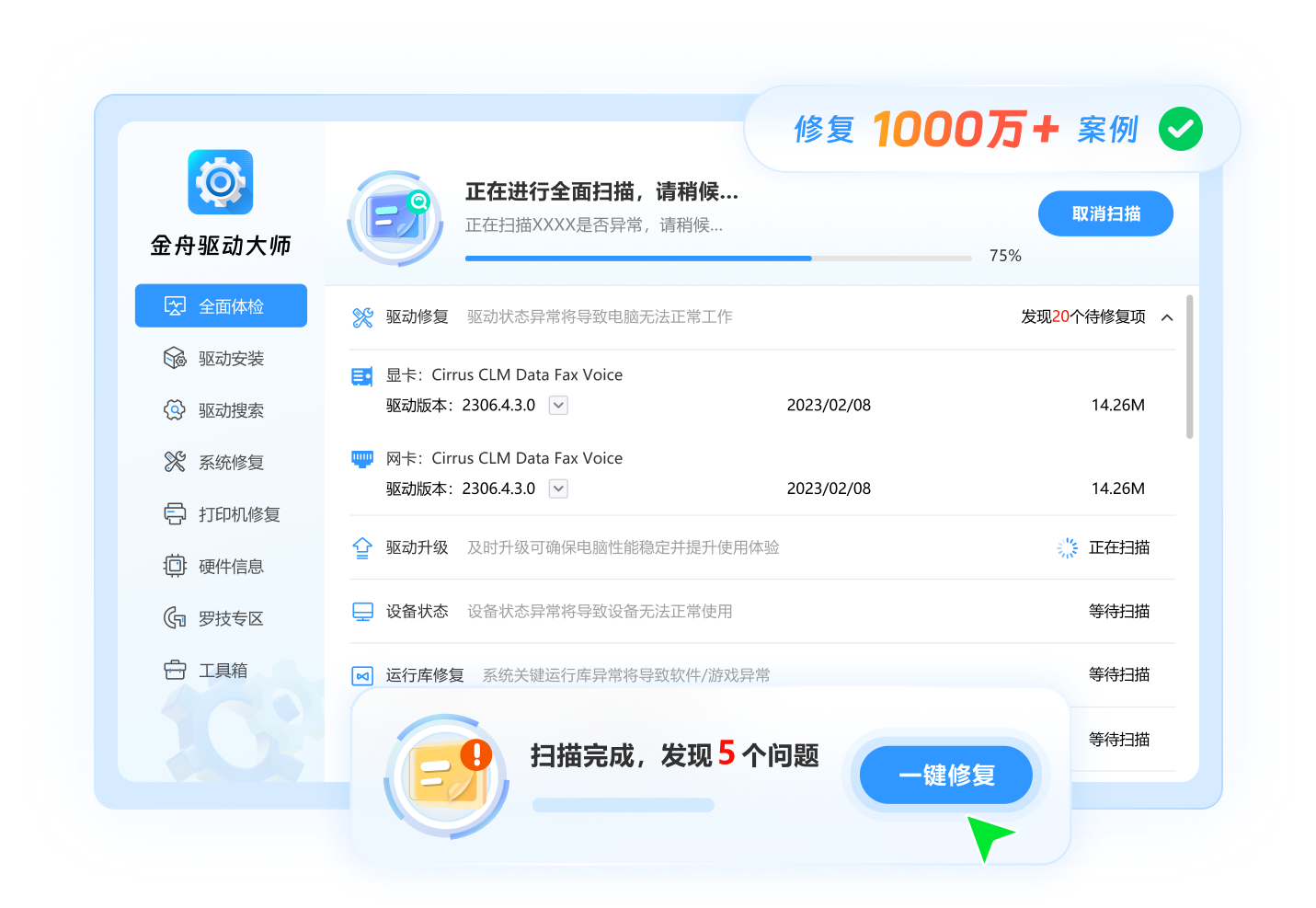
第三:驱动一体化安装,一步到位
面对逐个安装驱动的重重困境,有没有一种更高效、便捷的解决办法呢?答案是肯定的。
【金舟驱动大师】可以同时检测并安装显卡、网卡、声卡等多种硬件的驱动程序,让你一次性解决所有驱动问题,大大节省时间和精力。
Step1、访问“金舟办公”官网,下载安装最新版的金舟驱动大师,全面体检页面直接点击“立即扫描”。
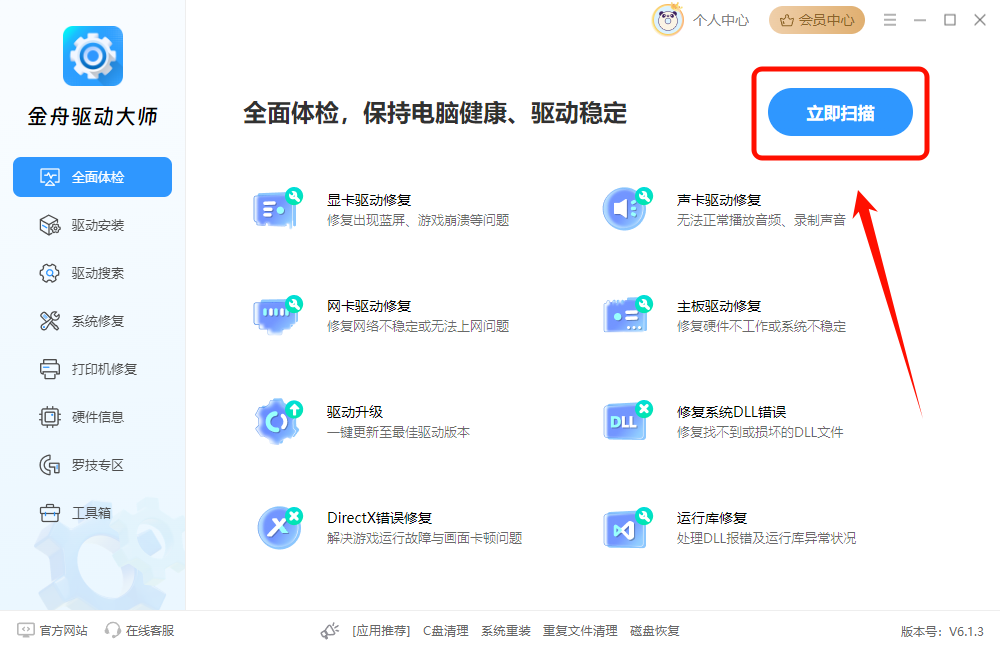
Step2、等待软件弹出扫描结果,我们直接点击“立即修复”即可等到驱动修复完成。
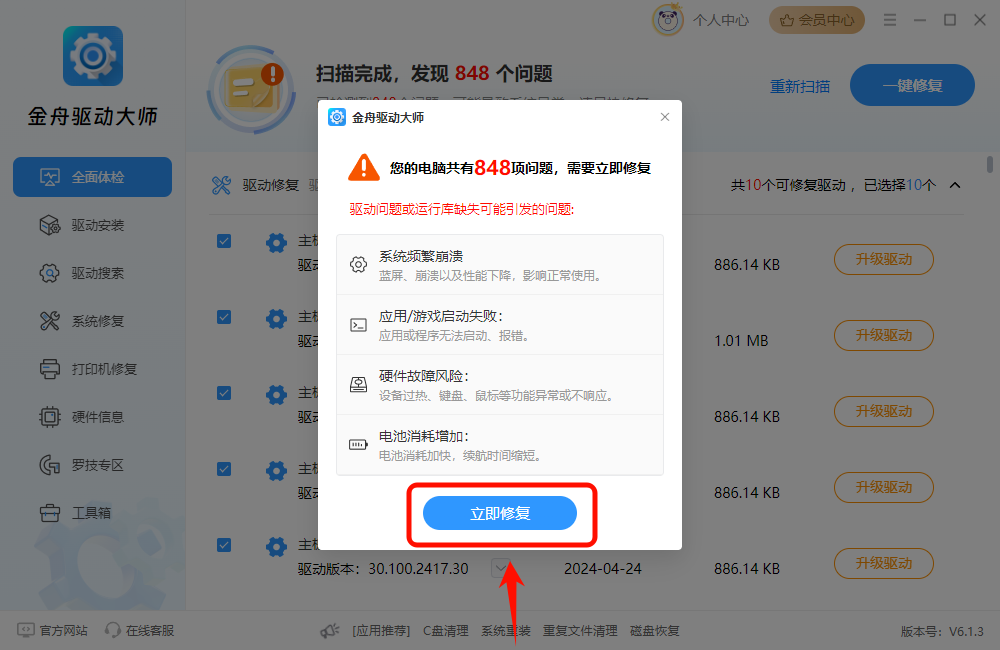
Step3、在“驱动安装”板块,我们也可以清晰看见电脑缺失的驱动。
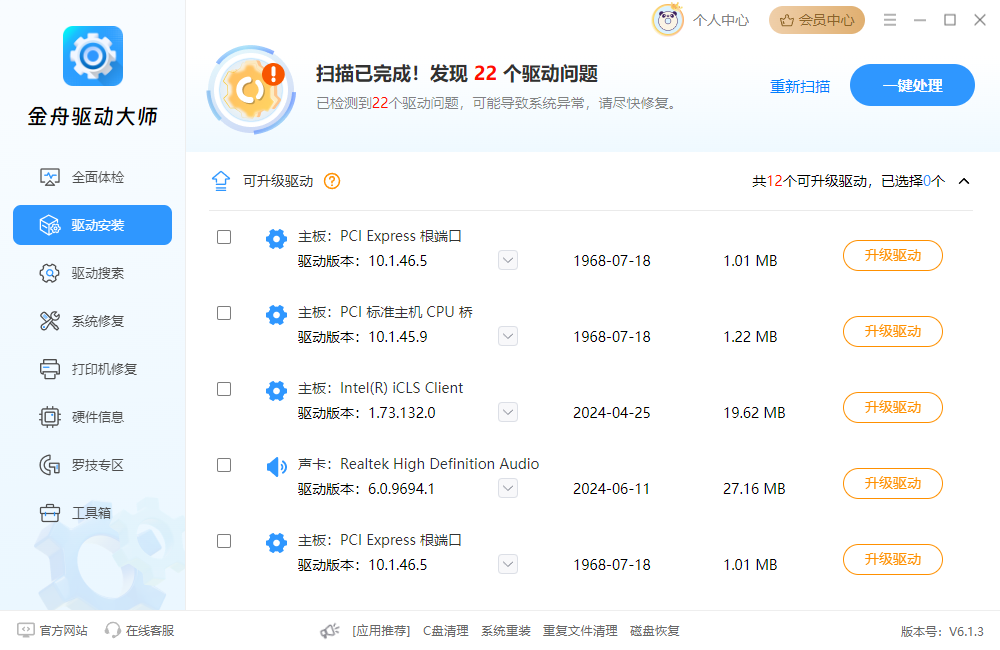
第三:注意事项与常见问题应对
1️⃣备份重要数据
在安装前一定要备份重要的数据,虽然驱动安装一般不会导致数据丢失,但以防万一,还是提前备份比较保险。
2️⃣安装过程中不要中断操作
安装过程中不要随意中断,否则可能会导致驱动安装不完整,影响硬件设备的正常使用。另外,在安装驱动时,最好关闭其他正在运行的程序,以免发生冲突。
3️⃣设备管理器中显示硬件设备有黄色感叹号或问号
安装后驱动仍异常,可以先尝试重启电脑。如果重启后问题依旧,可以在设备管理器中右键点击有问题的硬件设备,选择“属性”,在弹出的属性窗口中切换到“驱动程序”选项卡,点击“更新驱动程序”,按照提示重新安装驱动。
通过类似金舟驱动大师这种驱动安装工具来解决Win7系统无驱动的问题,无疑是一种高效、便捷的选择。它能一次性搞定显卡、网卡、声卡等多种硬件的驱动安装,让你的电脑迅速恢复正常工作,大大节省了时间和精力,避免了逐个安装驱动可能遇到的各种麻烦。
推荐阅读:
温馨提示:本文由金舟软件网站编辑出品转载请注明出处,违者必究(部分内容来源于网络,经作者整理后发布,如有侵权,请立刻联系我们处理)
 已复制链接~
已复制链接~






























































































































 官方正版
官方正版











